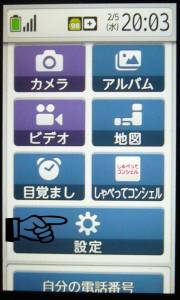
開始画面をスライドし「設定」を押す。
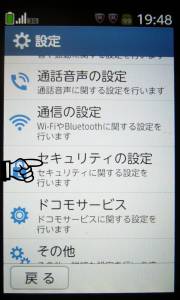
設定メニュー画面をスライドし「セキュリティの設定」を押す。
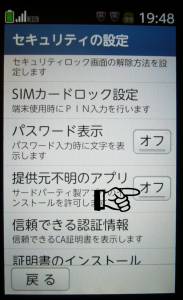
セキュリティの設定メニュー画面で「提供元不明のアプリ」のボタンが「オフ」ならば押して「オン」にする。
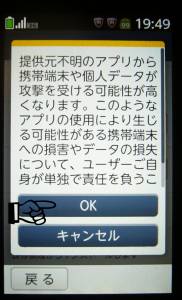
同意確認メッセージが出るので納得したら「OK」を押す。
これでSdcardにセットしたapkファイルのインストール準備が終わり。
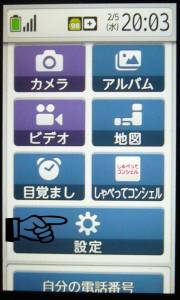 開始画面をスライドし「設定」を押す。 |
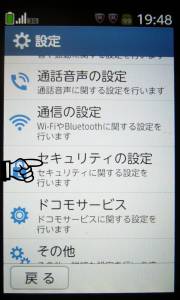 設定メニュー画面をスライドし「セキュリティの設定」を押す。 |
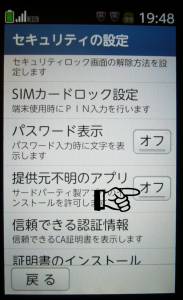 セキュリティの設定メニュー画面で「提供元不明のアプリ」のボタンが「オフ」ならば押して「オン」にする。 |
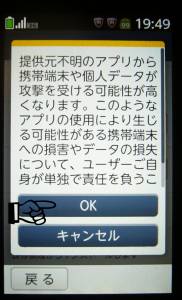 同意確認メッセージが出るので納得したら「OK」を押す。 これでSdcardにセットしたapkファイルのインストール準備が終わり。 |
 開始画面から「インターネット」を押す。 天気予報などをダウンロードし表示される。(通信費用が発生するのがいやな時は事前にWiFiを有効にしておく) |
 「メニュー」ボタンを押しメニュー画面の「その他の操作を行う」を押す。 |
 その他の操作を行うメニュー画面で「URLを入力して接続」を押す。 |
 URL入力画面で file:///sdcard/****.apk と入力し「接続」を押す。 インストールアプリが使う権限などが表示されるので納得できれば「OK」等を選択して進む。 |
|
最初に①の手順でファイルマネージャアプリをインストールしておけば 以降はこの手順でインストールできる。
ファイル名を打ち込まなくて良いので楽である。 ここではESファイルエクスプローラを例に説明する。 |
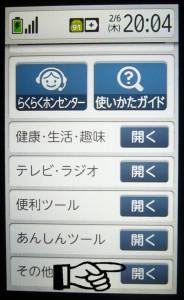 スタート画面を下の方にスライドすると最後にその他というアプリ窓がある。後からインストールしたアプリはすべてここに入っている。「開く」ボタンを押す。 |
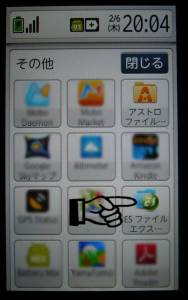 インストール済のアプリのアイコンが表示される。ESファイルエクスプローラのイメージボタンを押す。 |
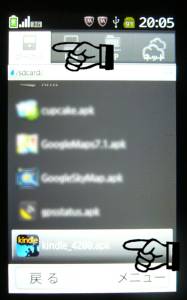 スライドして ○でSDCARDにセットしたアプリのインストール(apk)ファイルをクリックする。 インストールアプリが使う権限などが表示されるので納得できれば「OK」等を選択して進む。 |